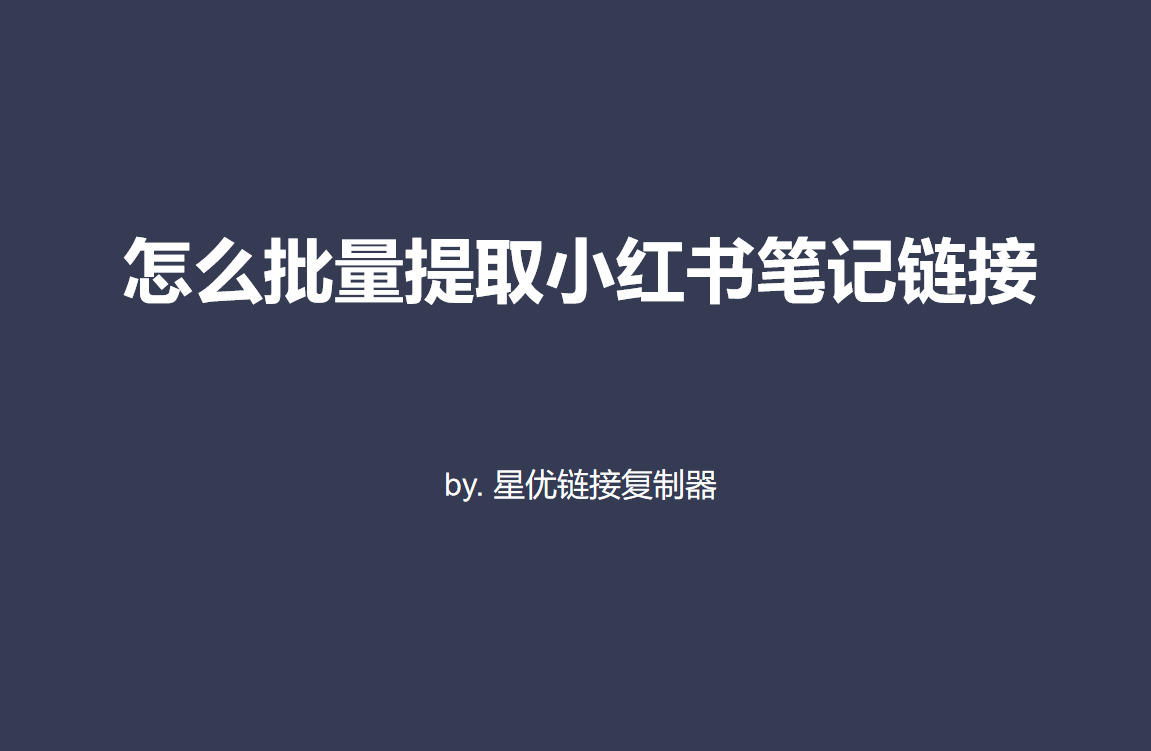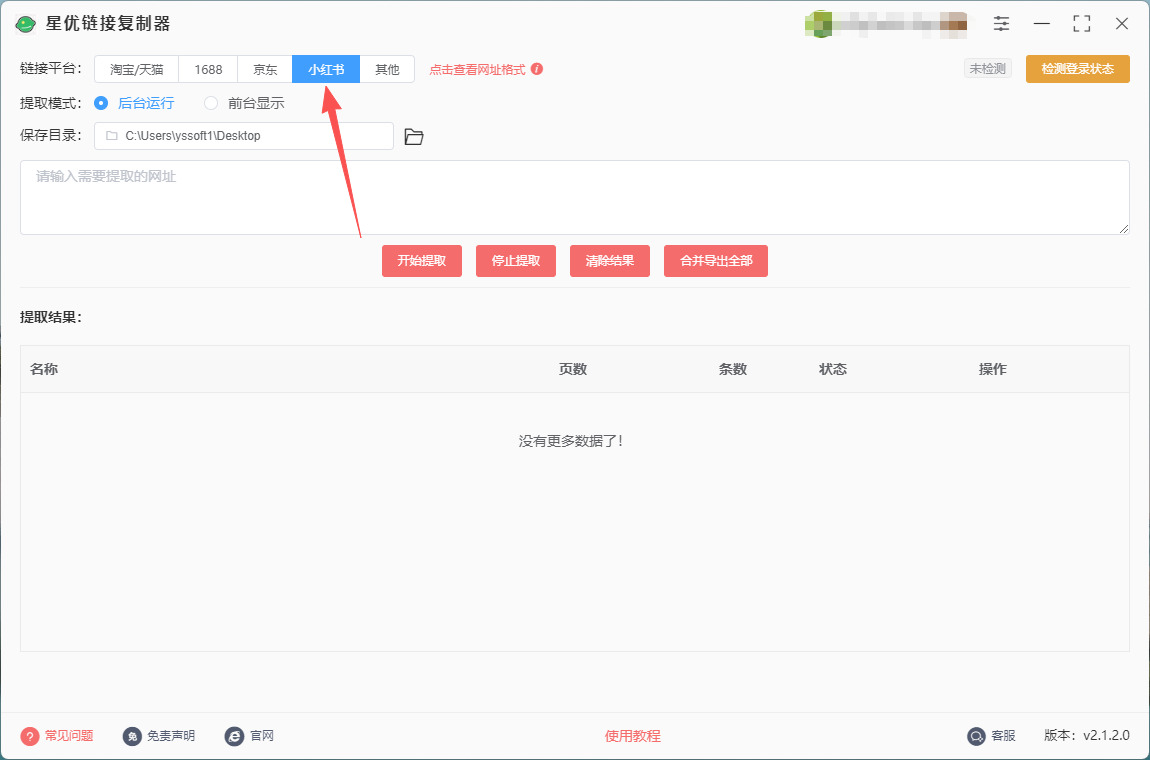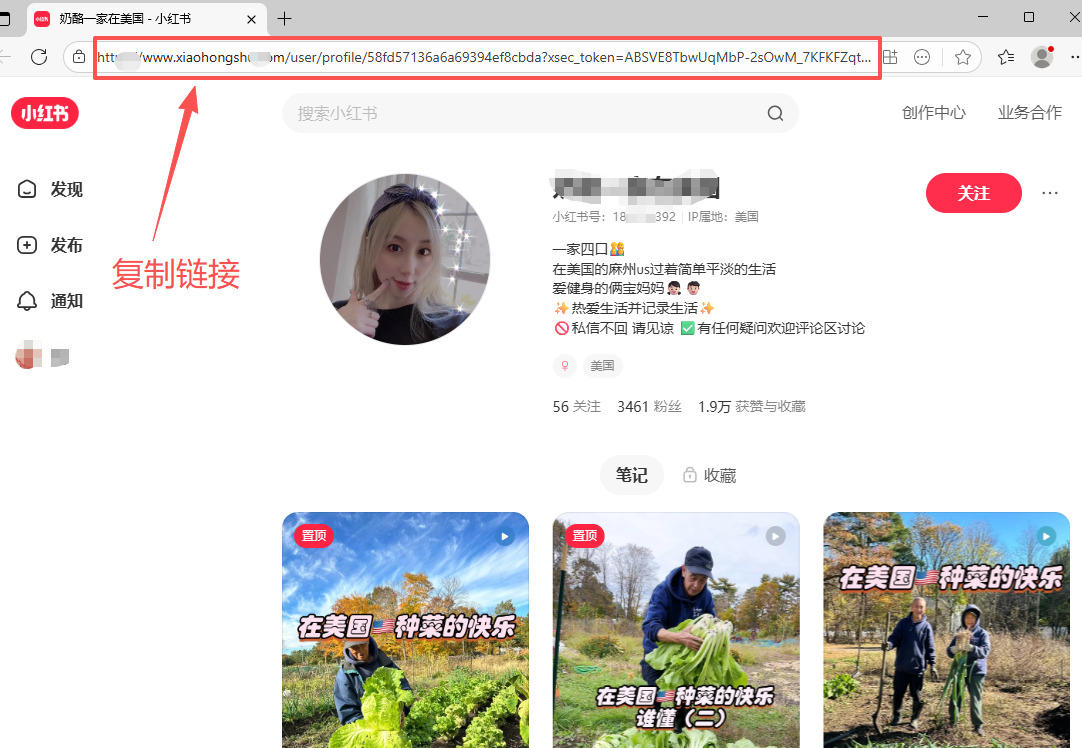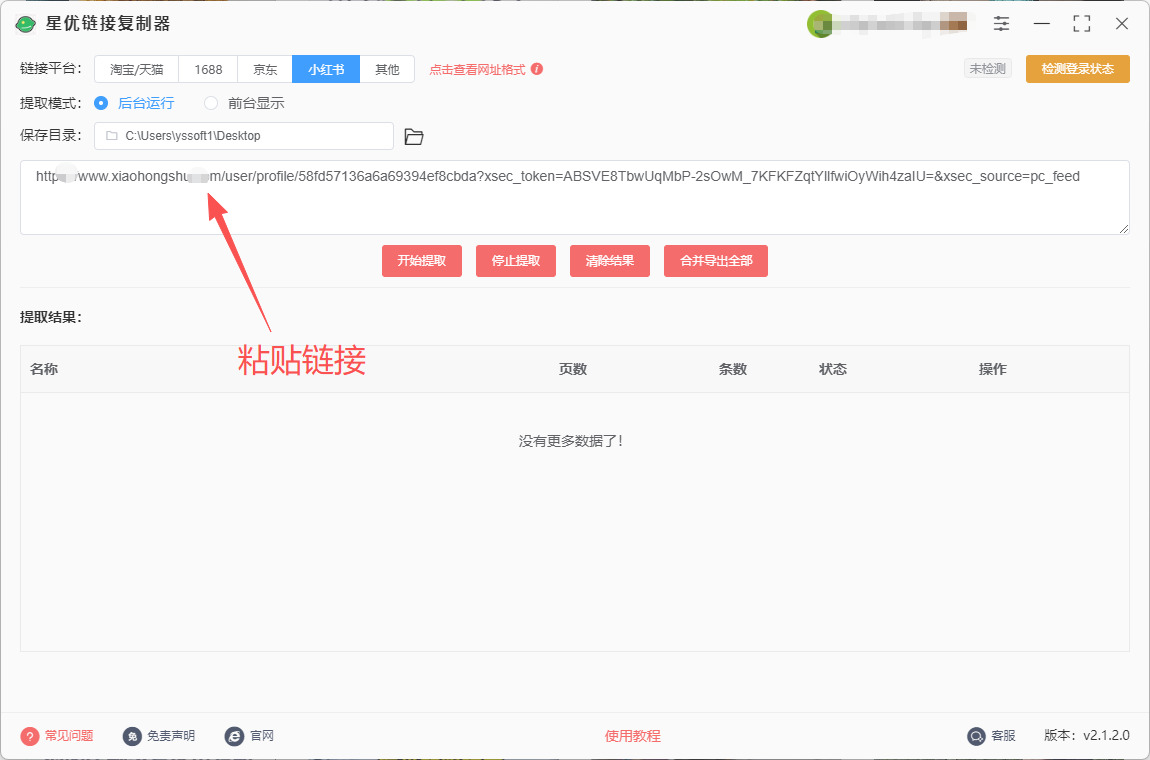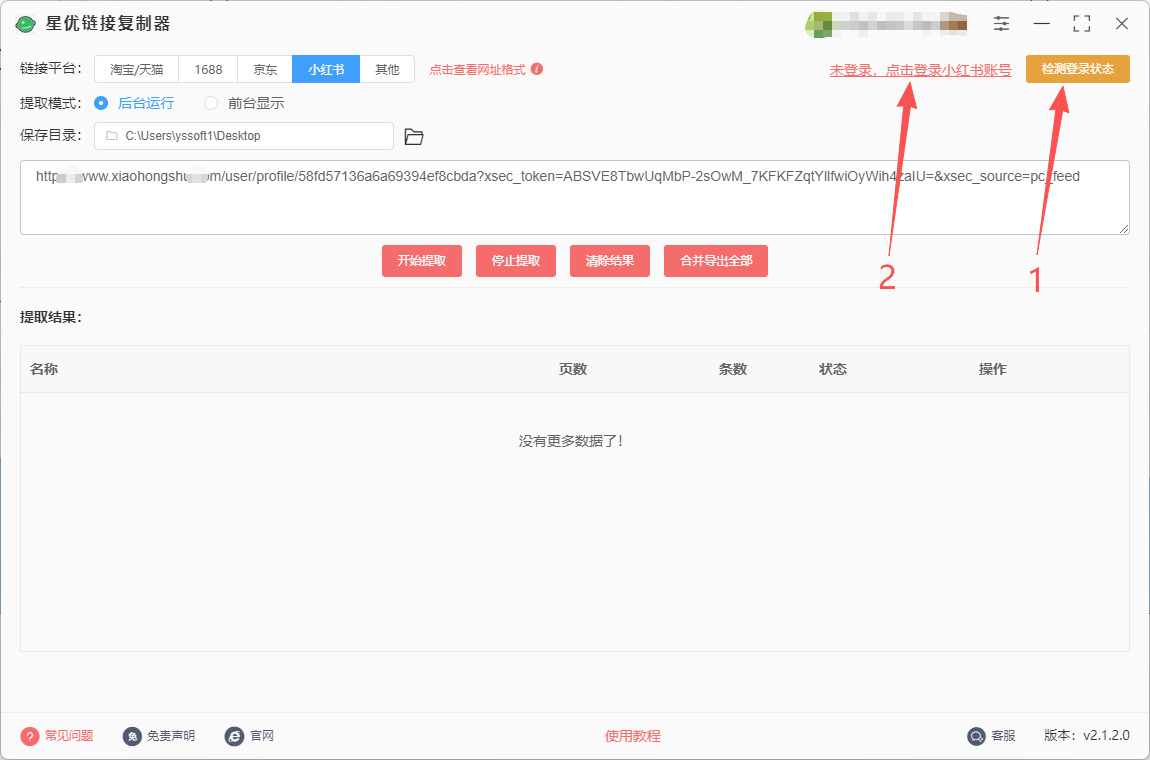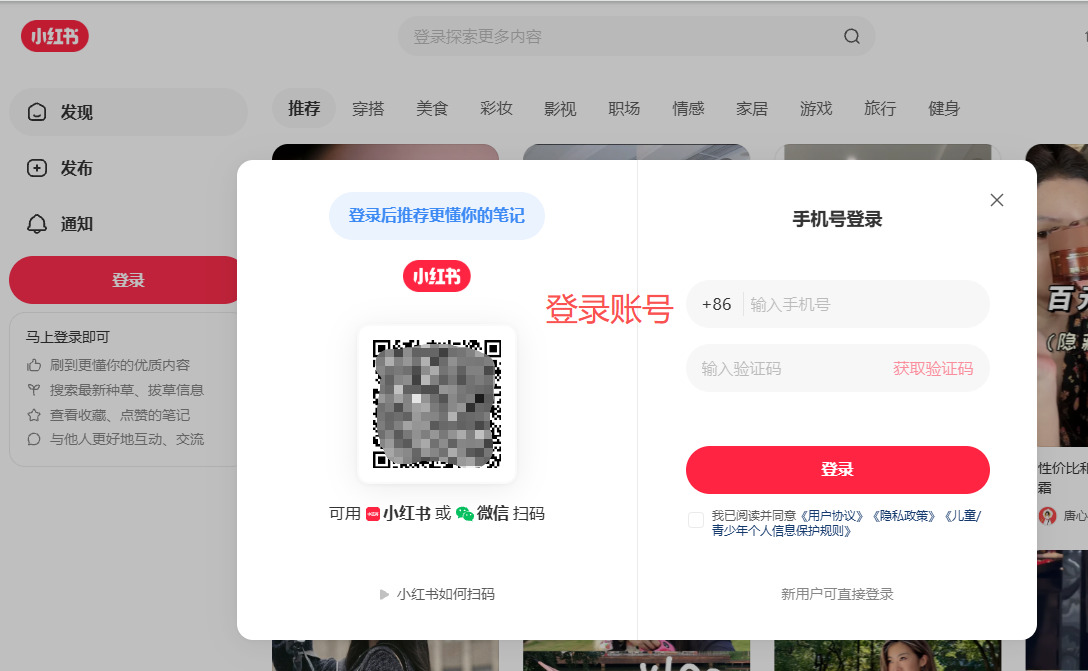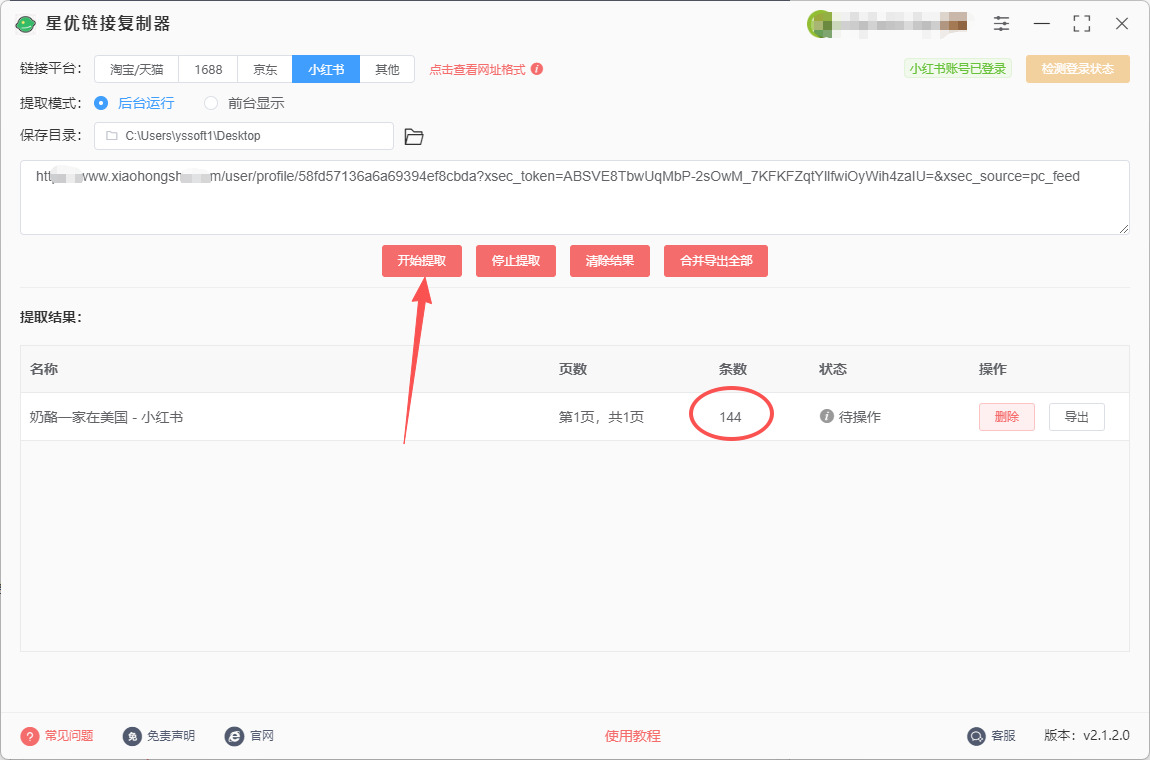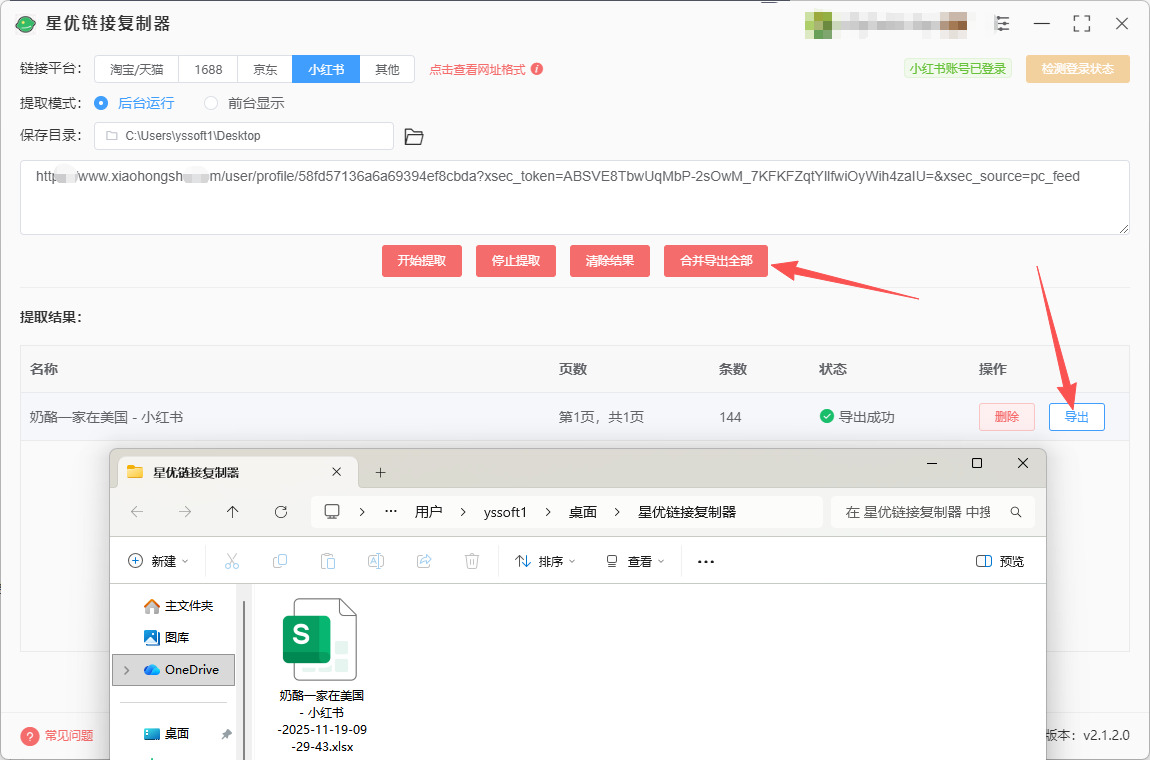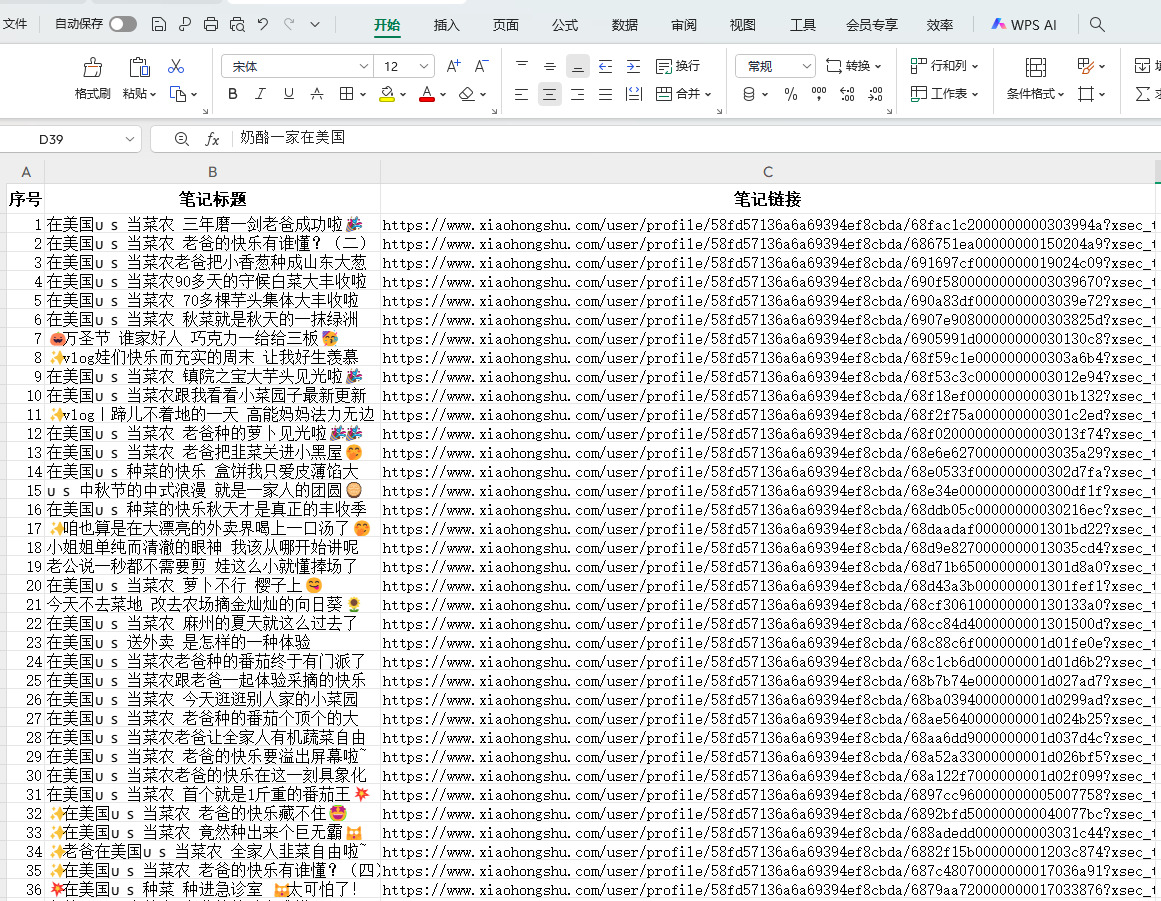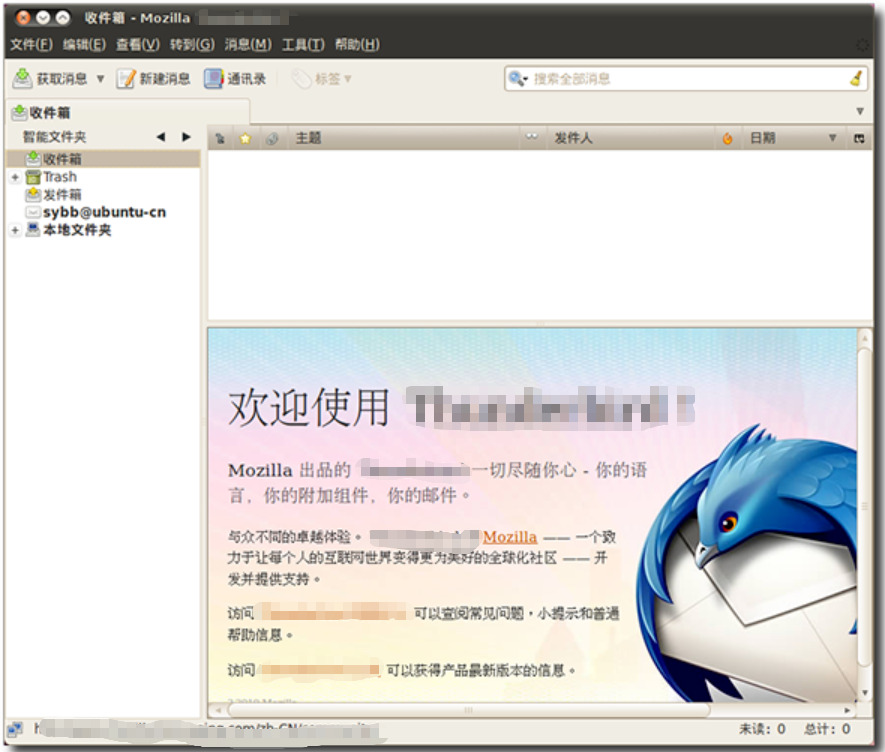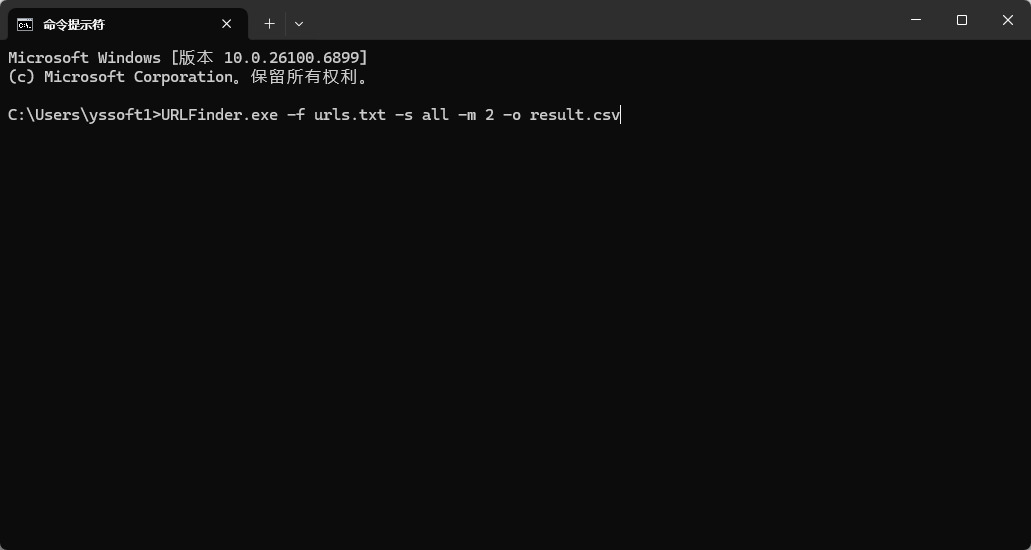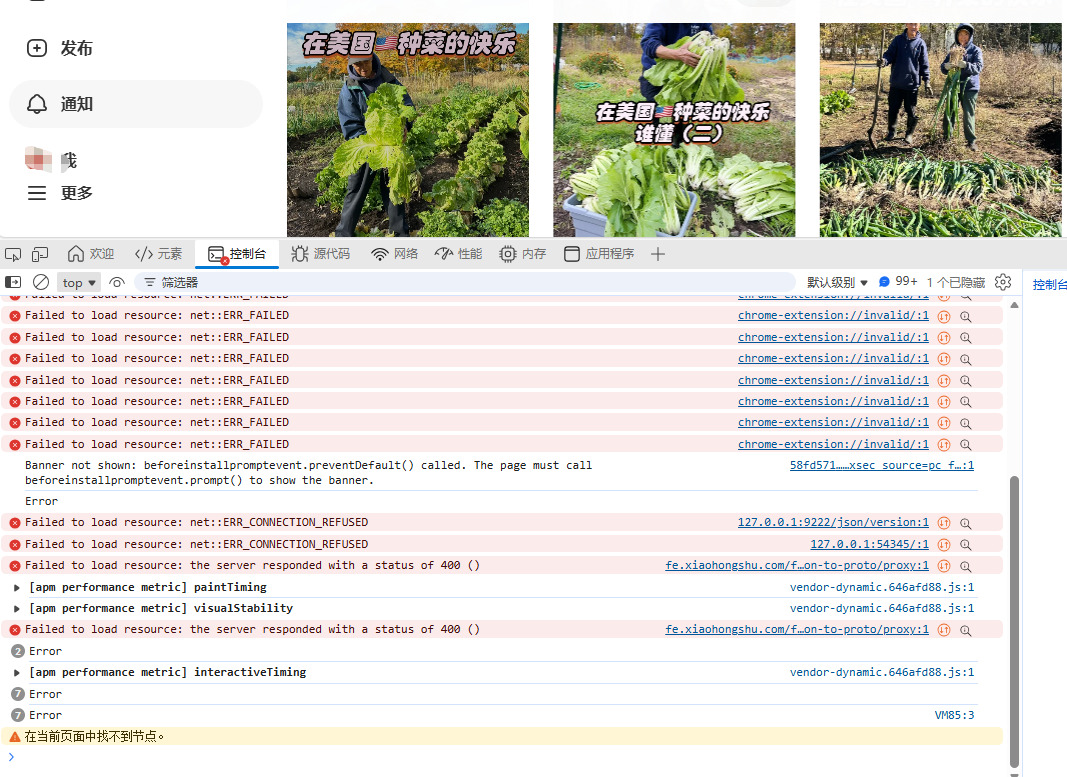怎么批量提取小红书笔记链接?小红书作为一个分享生活方式与购物心得的社区平台,不仅吸引了大量用户参与,也成为品牌推广、市场调研等领域的重要参考。然而,对于许多人来说,工作中批量提取小红书笔记链接的需求越来越突出,这一过程对于提高效率、整理信息等方面具有重要意义。
在营销和数据分析领域,许多公司或个人需要通过小红书获取大量的用户反馈或市场动向。为了能够有效整合这些信息,批量提取笔记链接变得尤为重要。通过链接的批量提取,可以将信息进行有序存储和分类,便于后期进一步分析和应用。其次,批量提取小红书笔记链接的工作对于内容创作者来说也至关重要。例如,一些博主可能需要跟踪竞争对手的热门笔记,或者收集有关某一话题的多方意见,为自己的创作提供参考。但很多小伙伴是不知道怎么要提取的,所以今天为大家分享几个提取教程,希望可以帮助到有需要的小伙伴。
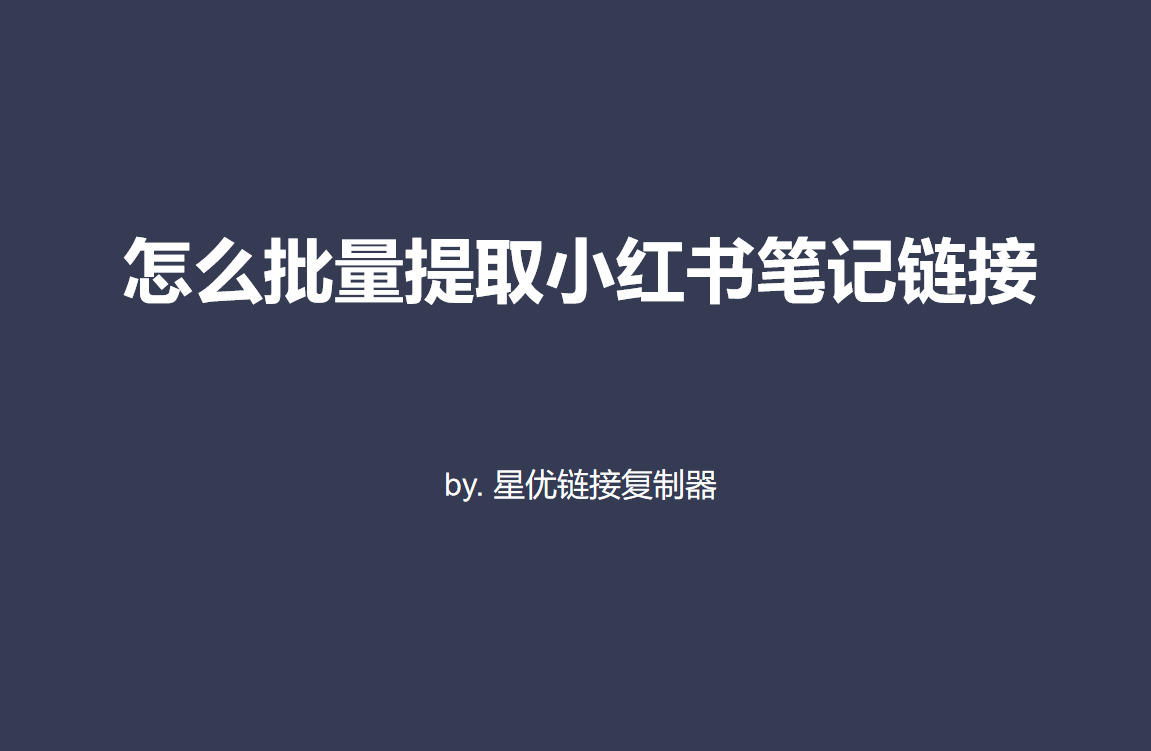
方法一:使用星优链接复制器
软件下载:https://www.xingyousoft.com/softcenter/XYLinks
第1步,在使用前将星优链接复制器软件安装到电脑上,安装好之后打开软件,在软件上方【链接平台】的右侧选择“小红书”。
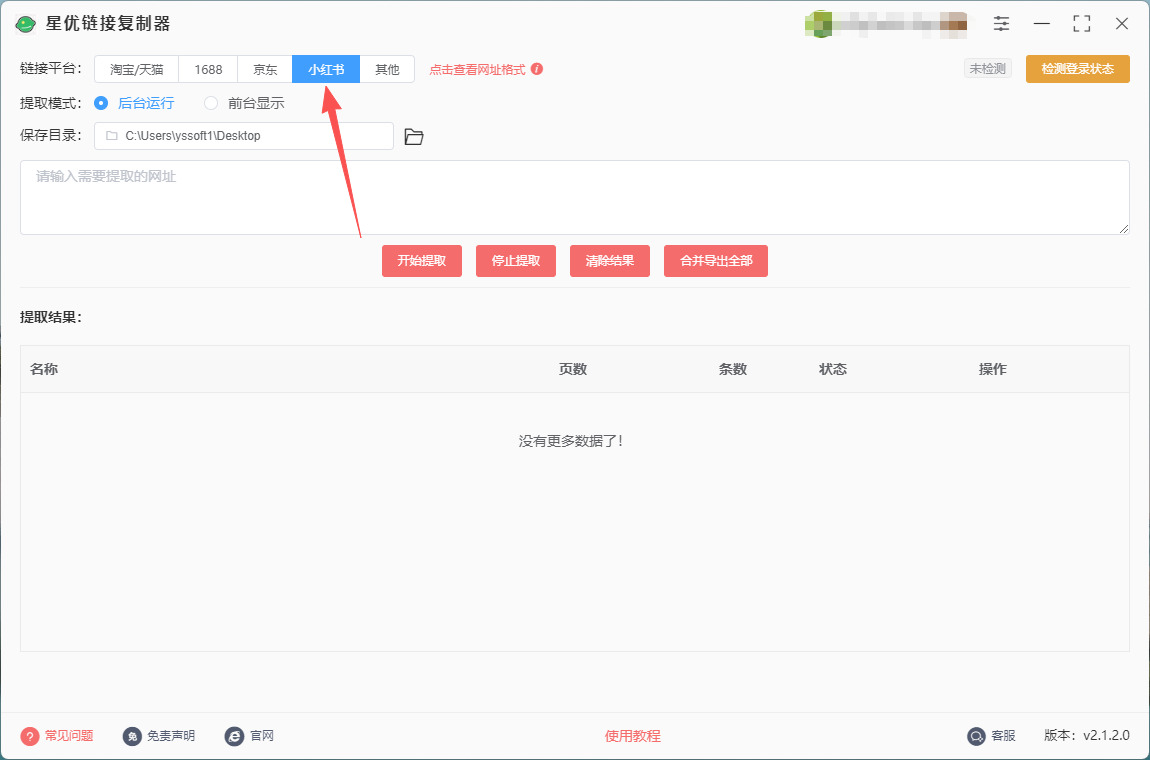
第2步,随后浏览器中打开小红书网站,随后找到目标博主,进入这个博主的主页后将页面网址链接复制下来。
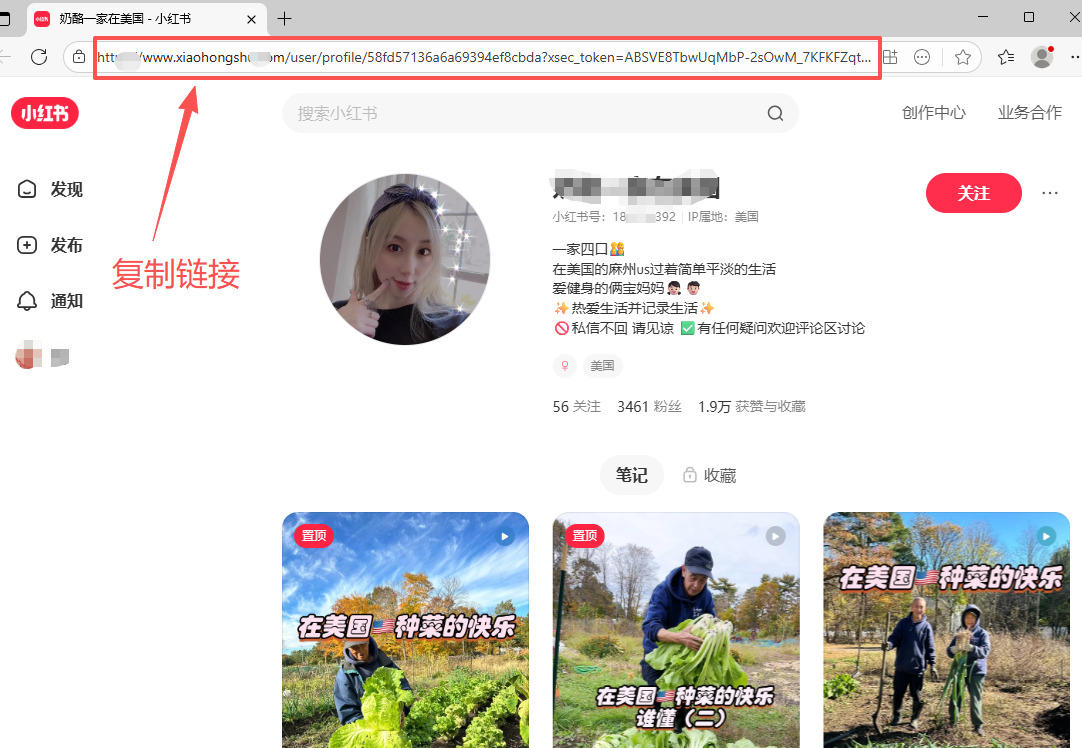
第3步,回到星优链接复制器软件,将刚刚复制的网址链接粘贴到软件上方输入框里,一次只可以粘贴一个链接。
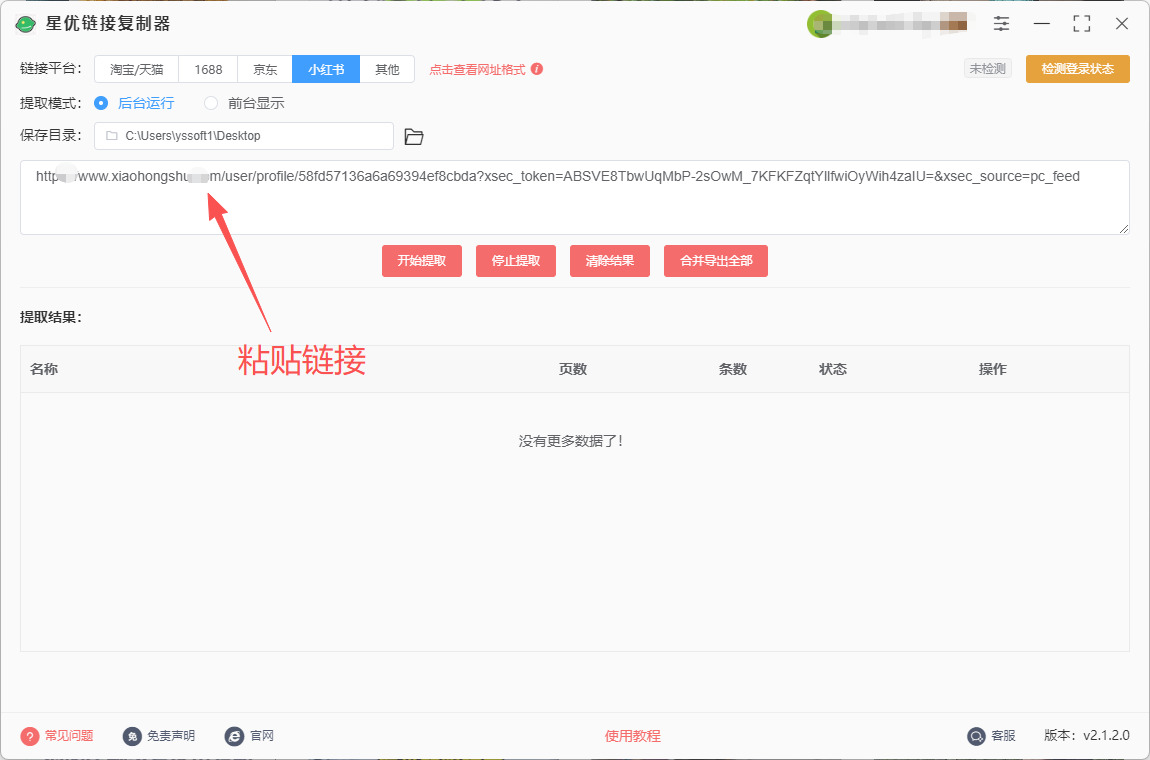
第4步,根据下面的步骤登录小红书账号,只有登录账号才能完成链接提取:
① 先点击软件上的【检测登录状态】按键,检测结束后旁边弹出“未登录,点击登录小红书账号”文字按键,你需要点击这个文字按键。
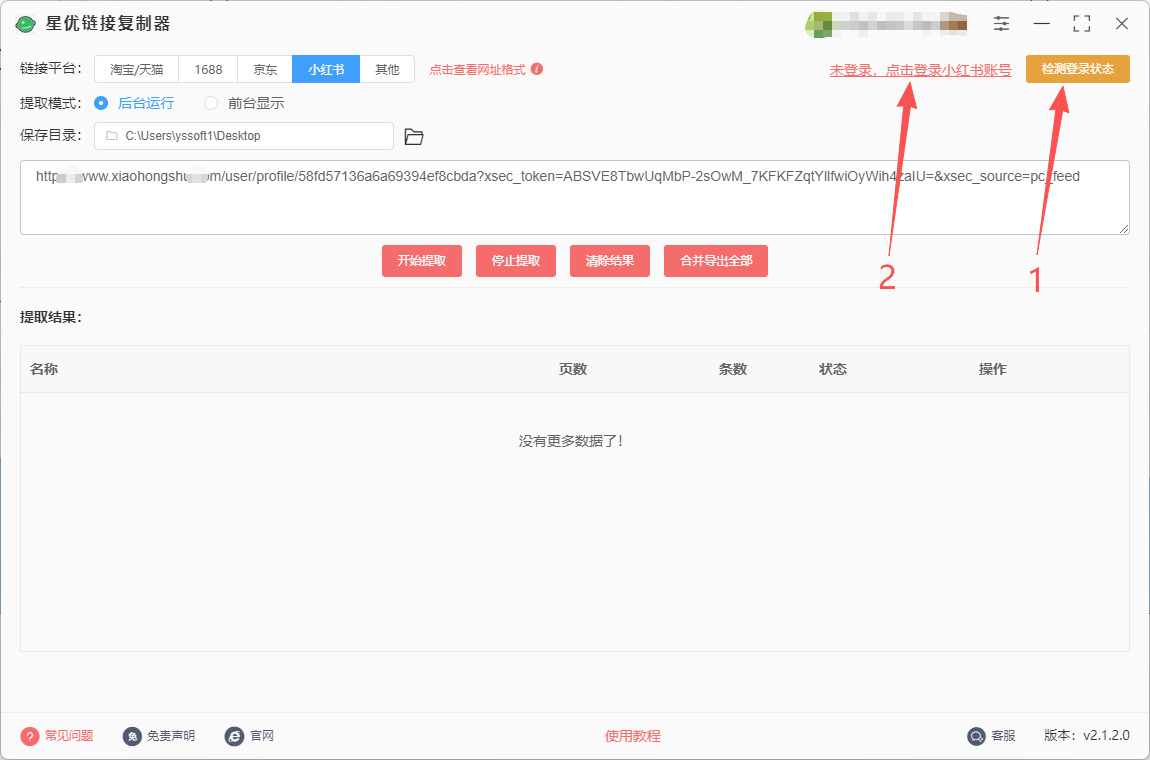
② 随后会弹出小红书登录界面,你可以使用扫码的方式进行登录,更快捷,登录结束后关闭登录界面。
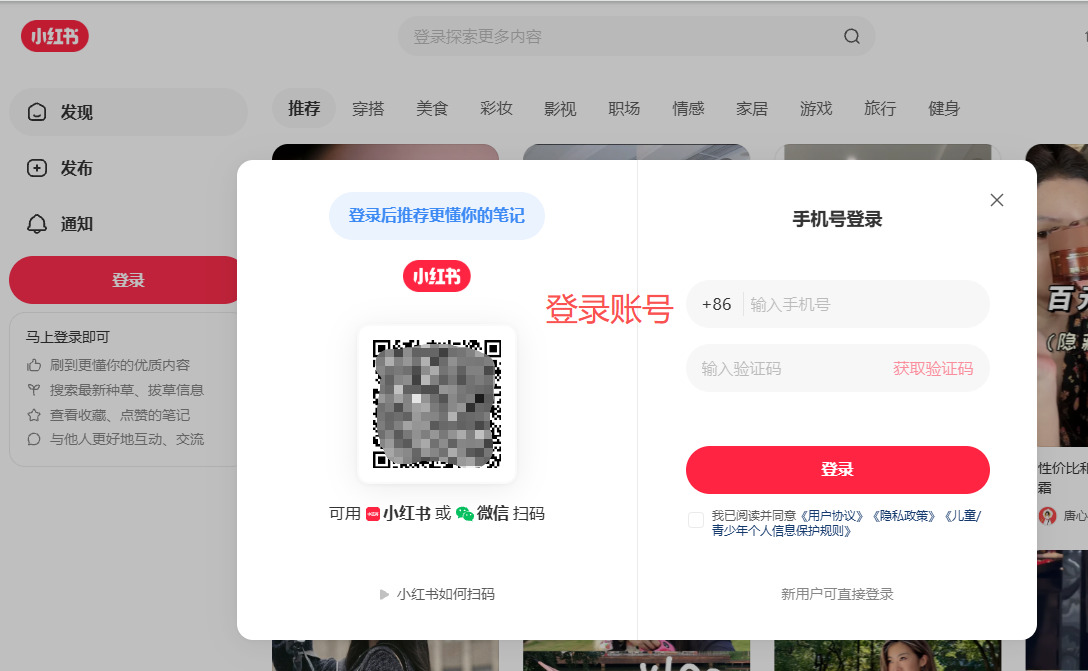
第5步,登录完账号后即可点击【开始提取】按键,链接提取需要点时间,大家耐心等待。提取结果会显示在软件下方,可以看到链接总数。
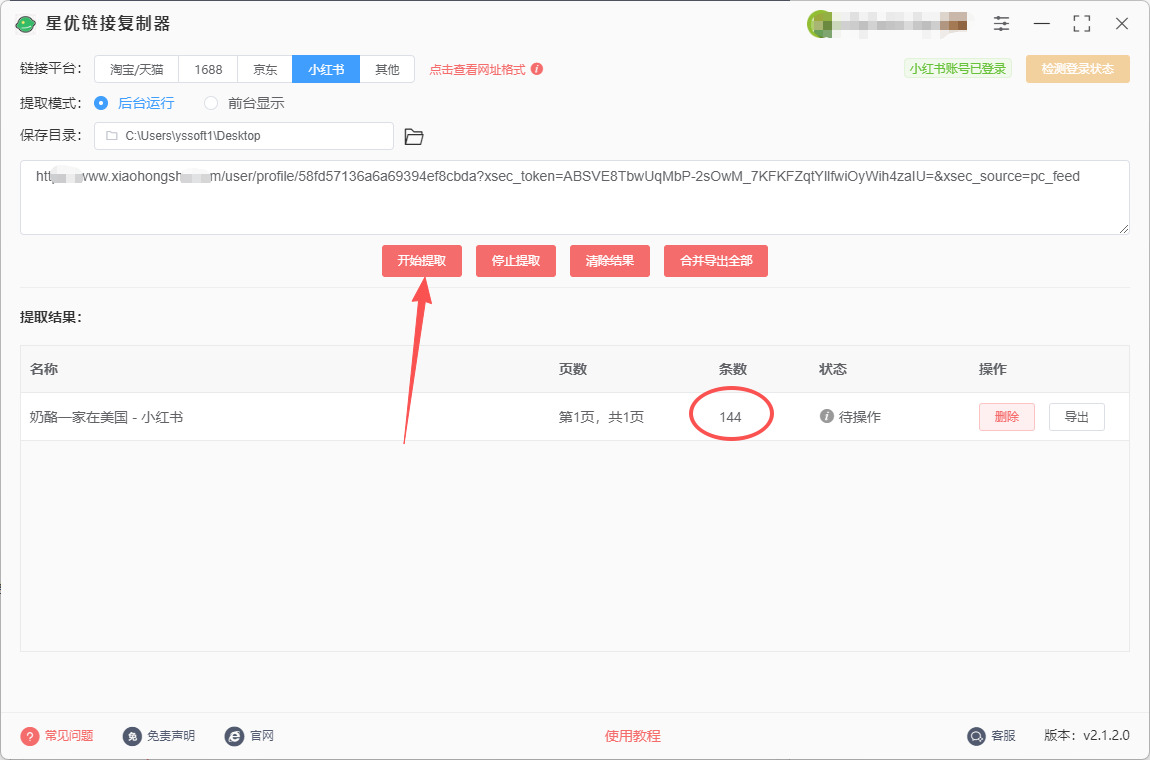
第6步,提取结束后点击【导出】或者【合并导出全部】红色按键,将提取的链接导出来,导出格式为excel表格,链接会保存到excel表格里。
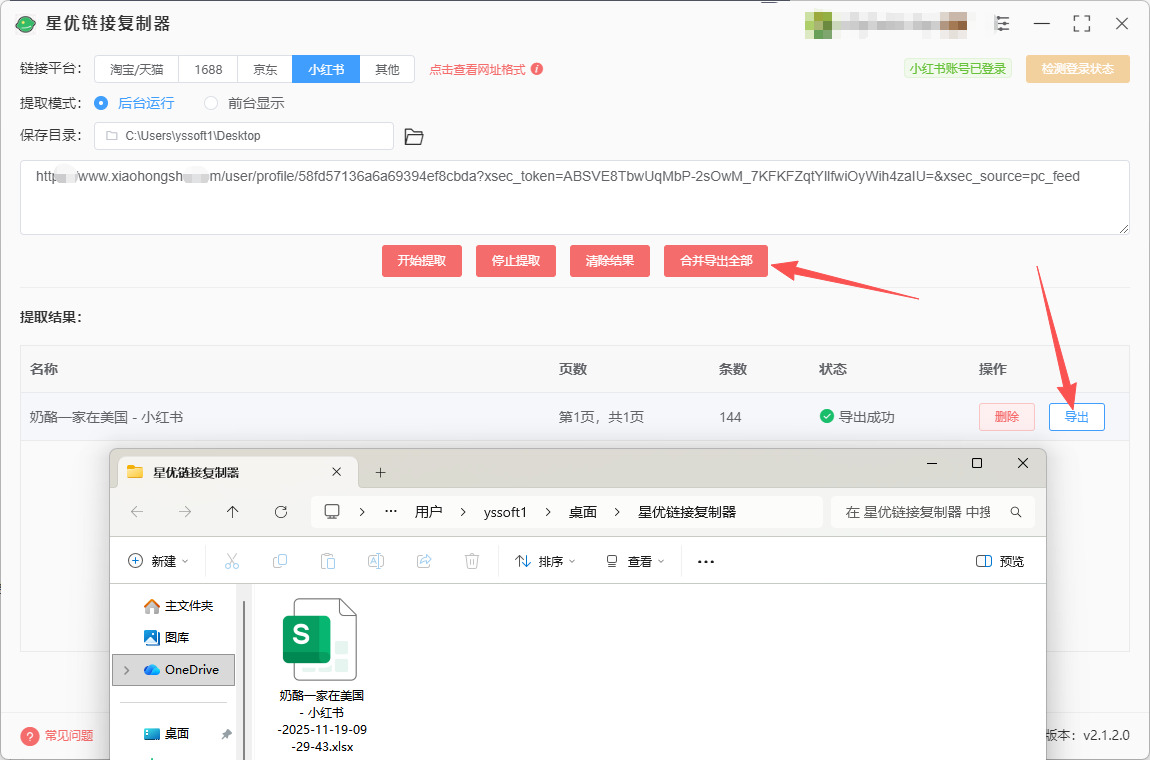
第7步,最后打开导出的excel表格进行检查,可以看到小红书笔记名称和链接被提取了出来,证明操作成功了,方法有效。
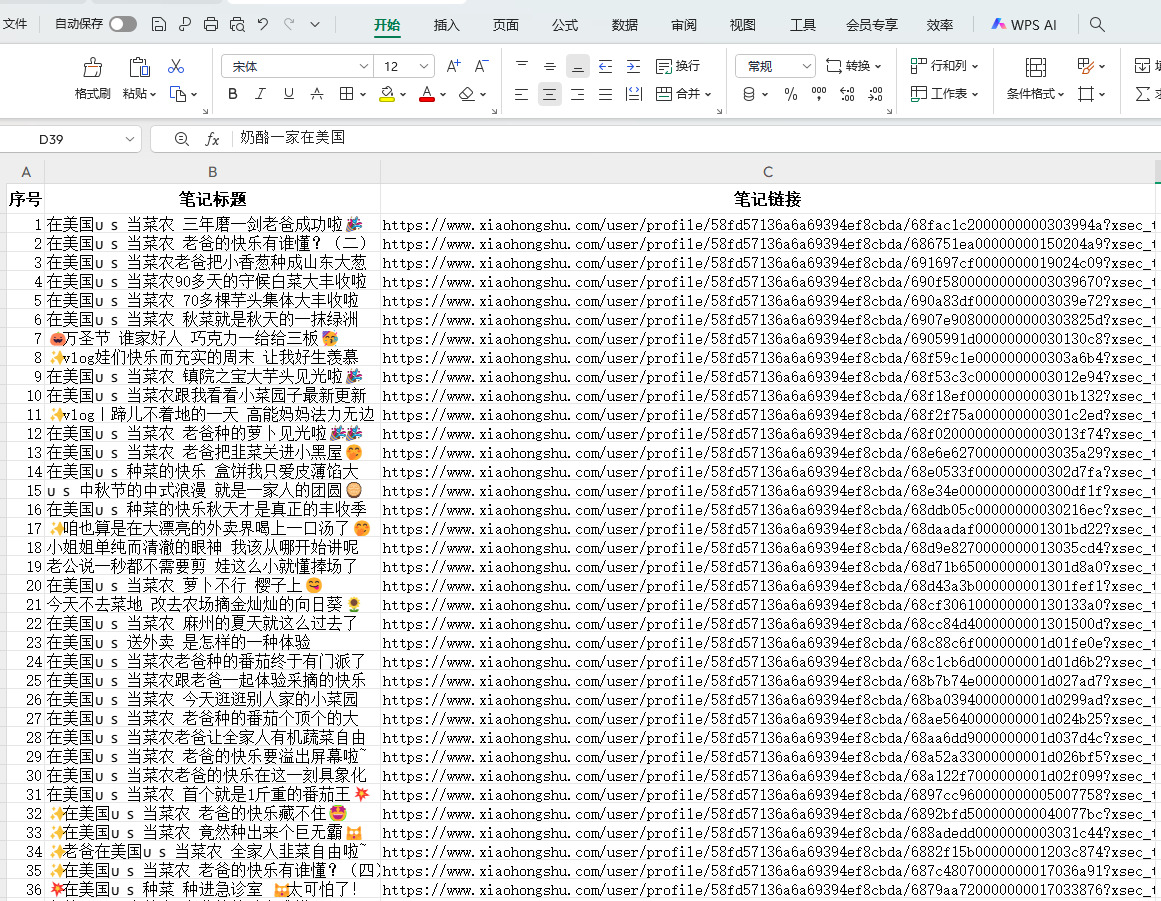
方法二:使用Ghunderbit
一、前期准备
1、安装插件并注册账号
① 打开 Chrome 浏览器,找到 Chrome 扩展下载入口,或直接在 Chrome 应用商店搜索 “Ghunderbit” 安装。
②安装完成后,点击浏览器工具栏的插件图标,在弹出的界面中完成账号注册,注册后可领取免费爬取额度,用于后续提取操作。
③ 建议将插件固定在工具栏,方便后续快速调用。
2、确认目标页面可访问
打开 Chrome 浏览器进入小红书网页版,登录自己的账号,导航到需要提取笔记链接的页面,比如某博主的主页、某个话题的笔记列表页等,确保页面能正常加载出笔记内容。
场景一:提取单个用户主页的全部笔记链接
适合批量获取某博主发布的所有笔记链接,步骤如下:
① 导航到小红书目标用户的主页,确保页面已加载出笔记列表(若笔记较多,可先向下滚动加载部分内容,便于 AI 识别)。
② 点击工具栏的 Ghunderbit 插件,在弹出的侧边栏中选择 “模板库”,找到 “小红书爬虫” 模板并点击启用。
③ 点击插件界面中的AI 推荐列按钮,AI 会自动识别页面数据字段,此时会出现包含 “帖子链接” 的列名(若未自动出现,可手动添加 “帖子链接” 作为自定义列)。
④ 开启分页 / 滚动设置,因为小红书主页笔记多为无限滚动加载,在插件的爬取设置中勾选 “无限滚动”,设置滚动间隔(默认即可),确保能抓取到全部笔记。
⑤ 点击抓取按钮,插件会自动扫描页面并批量提取所有笔记的链接,过程中可查看抓取进度。
⑥ 抓取完成后,页面会显示结构化的链接列表,点击导出按钮,选择 CSV 格式保存,文件中会包含提取的所有小红书笔记链接。
场景二:提取多个页面 / 博主的笔记链接(批量 URL 导入)
适合同时提取多个不同用户主页或多个话题页的笔记链接,需用到插件的多 URL 爬取功能,步骤如下:
① 提前整理好需要爬取的多个小红书页面 URL(如多个博主主页 URL、多个话题页 URL),按一行一个的格式记录在记事本中备用。
② 打开 Ghunderbit 插件,在侧边栏点击 “新建爬取任务”,选择数据来源为URLs。
③ 将提前整理好的多个 URL 复制粘贴到输入框中,选择爬取方式为 “浏览器爬取”(适配小红书动态页面)。
④ 点击 “创建爬取模板”,手动添加 “帖子链接” 作为核心提取字段,也可点击 “AI 推荐列” 让系统自动补充相关字段。
⑤ 确认设置后点击开始爬取,插件会按顺序逐个访问 URL 并提取笔记链接,过程中会自动去重和整理数据。
⑥ 所有 URL 爬取完成后,统一导出为 CSV 文件,即可获取来自多个页面的批量小红书笔记链接。
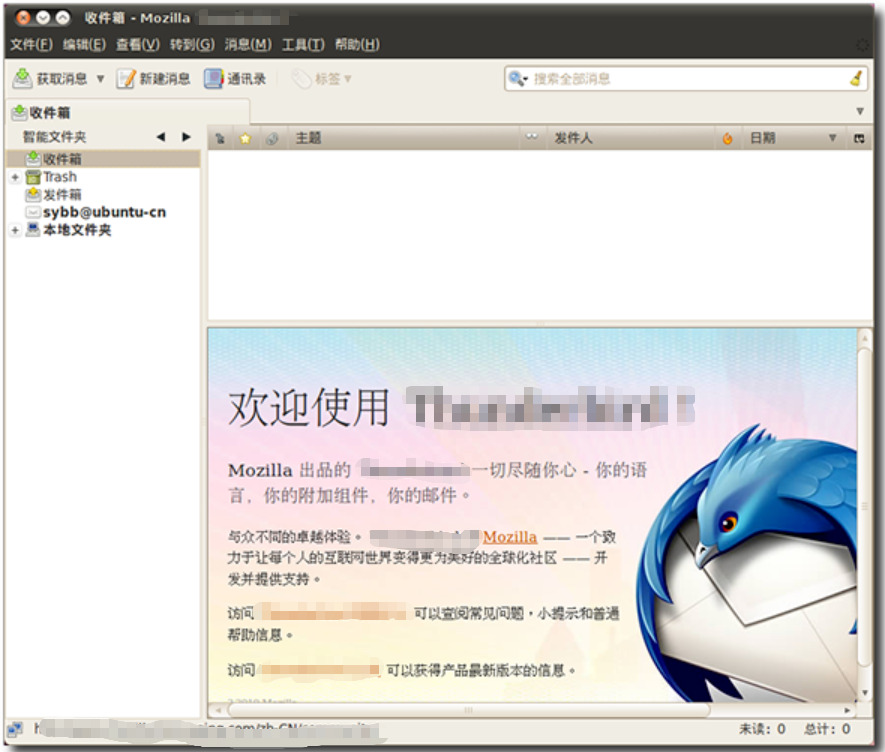
方法三:使用URLFinder
如果您希望尝试使用 URLFinder 来处理小红书的页面,可以参照以下步骤。请注意:这只是一个通用操作流程,并非专门针对小红书的设计。
步骤1、获取工具
您可以从 URLFinder 的官方GitHub仓库(由 pingc0y 开发)下载预编译好的可执行文件,或者下载源代码自行编译。工具支持Windows、Linux、macOS等多个平台。
步骤2、准备链接列表
将您希望分析的小红书页面URL(例如搜索结果页、用户主页等),每行一个地保存到一个文本文件中,比如命名为 urls.txt。
步骤3、执行批量提取
打开命令行终端,切换到 URLFinder 所在目录,使用 -f 参数执行批量抓取。下面是一个命令示例:
bash
URLFinder.exe -f urls.txt -s all -m 2 -o result.csv
参数解释:
-f urls.txt:指定包含批量URL的文件。
-s all:显示所有状态码的链接。
-m 2:使用“深入抓取”模式,此模式会深入一层抓取页面URL,并对JS文件进行更深层次的解析。
-o result.csv:将结果导出到名为 result.csv 的CSV文件。
步骤4、分析结果
命令执行完毕后,您可以在 result.csv 文件中查看提取到的所有链接。您可能需要手动从中筛选出符合要求的小红书笔记链接。
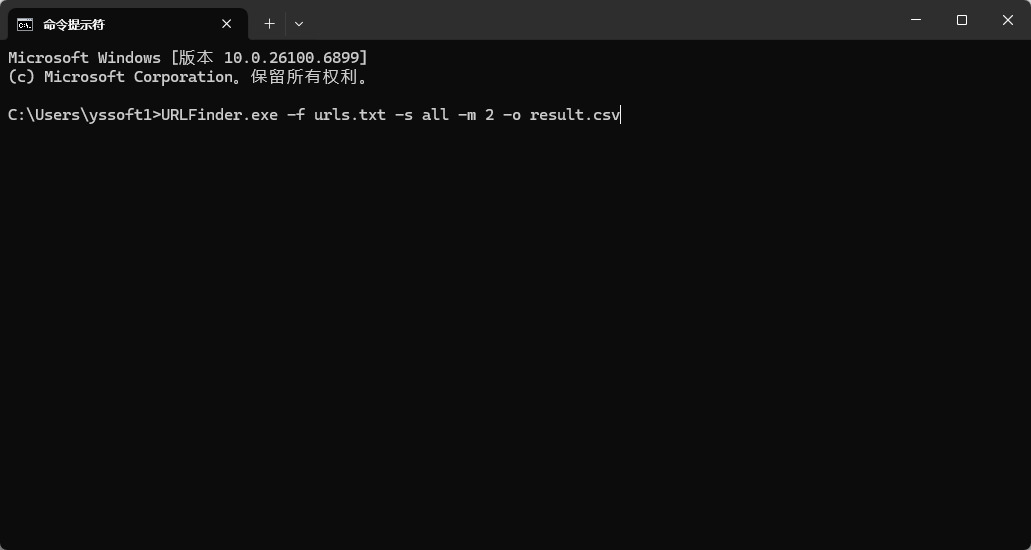
方法四:手动方式提取
1、打开小红书
首先,打开小红书应用或官网,进入你想要提取笔记链接的页面。这些页面可以是搜索页面、热门标签、用户个人主页或某个话题的讨论页等。
2、选择笔记
在页面上浏览找到你感兴趣的笔记。每个笔记都会有一个独特的URL链接,通常会显示在浏览器的地址栏或者小红书App中的分享选项里。你可以选择任意一篇你需要的笔记。
3、复制链接
在App中:点击笔记右上角的分享按钮,选择“复制链接”选项。链接会自动复制到你的剪贴板。
在浏览器中:直接点击地址栏中的链接,右键选择“复制”即可将链接复制到剪贴板。
4、粘贴并保存
将复制的链接粘贴到一个文档中(例如Word文档、Excel表格或文本文件等),以便后续管理和使用。你可以按时间顺序或根据话题进行分类整理,确保信息的高效存储。
5、重复操作
如果需要批量提取多个链接,只需重复上述步骤,逐一获取每篇笔记的链接。为了提高效率,可以打开多个浏览器标签页,或者在不同的设备上同时进行操作。
需要注意的是,手动提取小红书笔记链接适合小规模的任务,如果需要提取大量笔记,手动操作可能会比较费时。
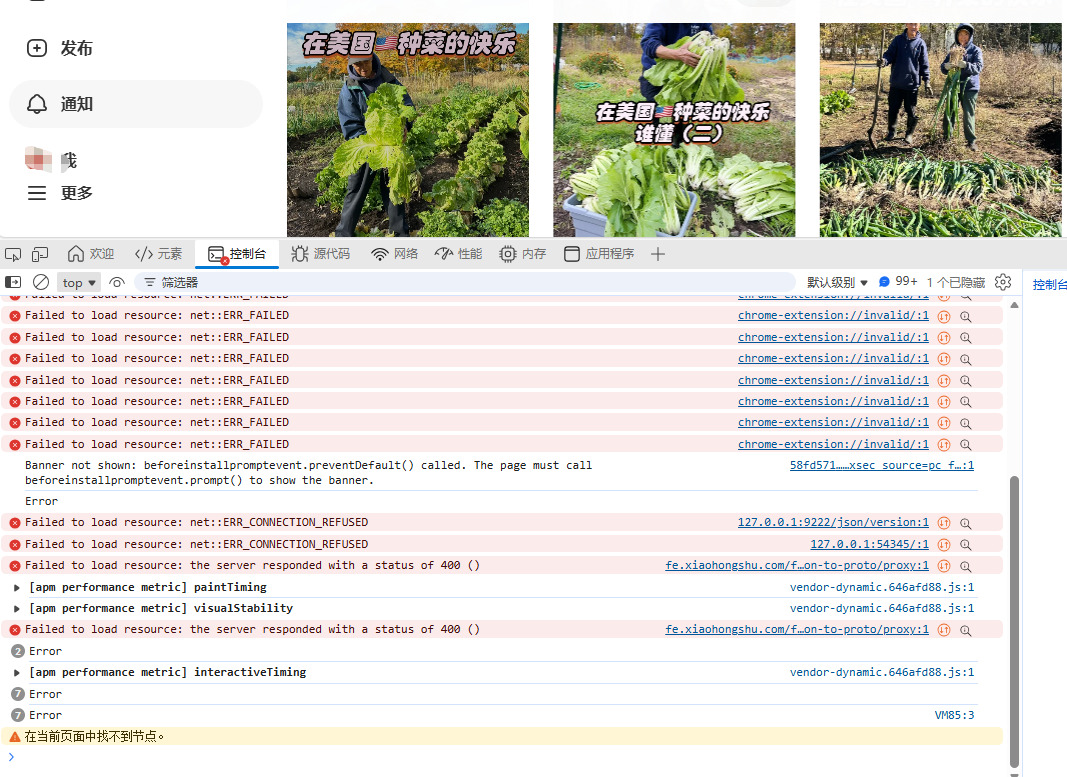
批量提取笔记链接可以大大提高效率。对于那些需要参考大量笔记的用户,比如小红书平台上的博主、内容创作者、市场调研员等,逐个访问、查找笔记的方式显得非常低效且耗时。通过批量提取链接,不仅能够快速收集到大量相关内容,还能在需要时便捷地进行查看和对比。此外,批量提取链接还为后续的内容分析和分享提供了便利。对于从事数据分析或内容评估的人群,提取并分析小红书笔记的链接,可以帮助他们更好地理解用户需求、市场趋势和消费者偏好。与此同时,用户也可以将提取的链接批量分享给朋友或团队成员,进一步促进信息的传播和共享。总的来说,批量提取小红书笔记链接的功能为用户节省了大量的时间和精力,使得信息获取更加高效、便捷。无论是在内容创作、市场分析还是个人信息管理方面,这一工具都显得格外重要。在未来,随着平台内容的不断增长,能够高效提取和整理信息的技术必将成为越来越多用户的得力助手。上面几个批量提取小红书笔记链接的方法全部分享结束了,步骤清晰明了,相信大家只需要用心学习就一定能提取成功,记得点赞哦。